Situatie
Indiferent dacă vi s-a dat o sarcină cu o limită strictă sau știți doar câte cuvinte ați scris, Google Docs vă oferă posibilitatea de a vedea exact câte cuvinte sau pagini ați introdus în documentul dvs.
Solutie
Cum gasesti numărul de pagini și de cuvinte
Găsirea numărului de pagini și de cuvinte este un proces ușor care este integrat în Google Docs.
Primul lucru pe care doriți să-l faceți este să deschideți Documente Google și să deschideți documentul pentru care doriți să obțineți numărul. Faceți clic pe “Instrumente” și faceți clic pe “Contorizarea cuvintelor”. Alternativ, puteți apăsa Ctrl + Shift + C (pe Windows) sau Command + Shift + C (pe macOS).
Asta e! Se afișează fereastra de numărare a cuvintelor și vă afișează o listă cu numere diferite legate de documentul dvs., inclusiv numărul de pagini, cuvinte, caractere și caractere, cu excepția spațiilor.
Dacă doriți doar să verificați numărarea unui anumit paragraf sau propoziție în documentul dvs., selectați primul și apoi mergeți la Instrumente> Număr de cuvinte (sau apăsați combinațiile de taste) pentru a deschide instrumentul.
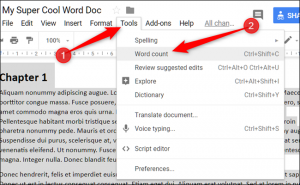
Fereastra Word Count afișează o mare parte din aceleași informații pentru selecție, dar arată, de asemenea, cât de mult din documentul total care face selecția. De exemplu, puteți vedea în imaginea de mai jos că textul pe care l-am selectat ocupă 1 din cele 13 pagini totale și 255 din totalul cuvintelor noastre de 6480.
Este un instrument ușor de folosit.


Leave A Comment?